네이버 이메일을 사용하다 보면 항상 스팸, 프로모션 메일을 많이 받게 됩니다. 보고 싶지 않은 내용의 이메일을 계속 받으면 네이버 메일함의 저장용량이 쌓여만 가게 되고 용량 부족 현상까지 발생하기도 합니다. 이러한 문제는 해결할 필요가 있죠.
네이버 메일에서는 프로모션이나 스팸 메일에 대해서 수신거부, 수신차단을 설정할 수 있습니다. 상황에 따라서 수신차단한 메일을 해제할 수도 있기 때문에 본인이 선택해서 결정하면 될 것입니다. 어떤 방법으로 진행하면 되는지 한 번 볼까요?
갤럭시 휴대폰에서 메일 수신거부 하기
프로모션이나 SNS 홍보 같은 불필요한 메일에 대해서는 휴대폰에서 쉽게 수신거부가 가능합니다. 물론 전체 수신거부는 안되며 개별적으로 발송된 메일 주소에 대해서만 수신거부가 가능합니다.
어떻게 휴대폰에서 메일 수신거부를 할 수 있는지 아래 내용에서 안내되어 있습니다.
갤럭시폰 네이버 메일 수신거부 방법
- 모바일 인터넷 브라우저에서 네이버로 접속합니다.
- 네이버 로그인을 합니다.
- 화면에 “메일”을 선택합니다.
- 메일 수신거부 하고싶은 메일을 선택합니다.
- 메일 맨 하단에 작은 글씨로 “수신거부”를 선택합니다.
- “메일 수신거부 등록이 되었습니다” 메시지가 나타나면 정상등록된 것입니다.
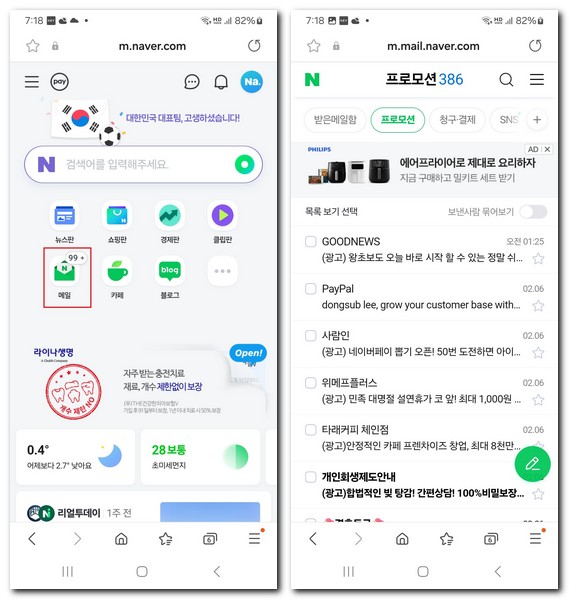
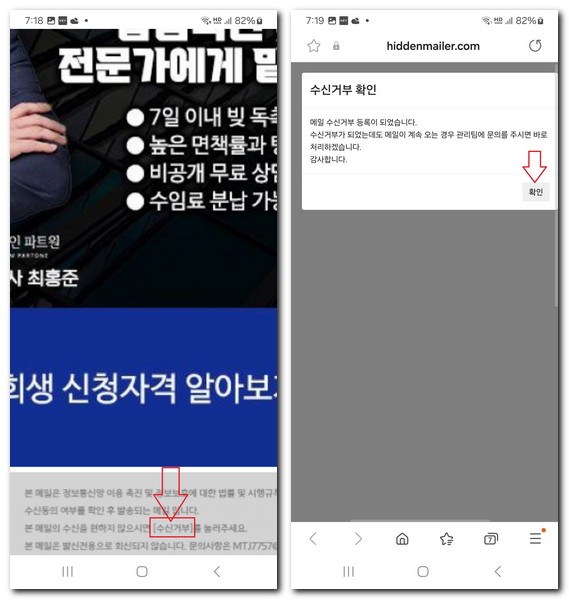
메일 수신거부 등록은 메일을 발송한 이메일 주소에 대해서만 수신거부를 설정한 것입니다. 네이버 자체적으로 수신거부를 한 것은 아닙니다.
때문에 사진을 보면 알겠지만 프로모션, 스팸 메일을 보낸 곳에 접속해서 수신거부 절차를 진행하게 됩니다.
PC에서 메일 수신차단 설정하기
메일 수신거부는 휴대폰에서 가능하지만 네이버 자체적으로 메일 수신차단을 하려면 PC모드 또는 일반 PC에서 네이버에 접속 후 설정을 진행해줘야 됩니다.
아래와 같이 따라하면 됩니다.
네이버 스팸메일 수신차단 설정하기
- PC 인터넷 브라우저를 실행합니다.
- 네이버에 로그인을 합니다.
- 오른쪽 화면에 “메일”을 선택합니다.
- 왼쪽 메뉴에서 “환경설정”을 선택합니다.
- “스팸 설정” 메뉴를 선택합니다.
- “수신 허용/차단”을 선택합니다.
- 수신 차단 목록 -> 메일 주소 추가, 도메인 추가를 선택합니다.
- 차단하고 싶은 메일 주소를 입력하거나 도메인 주소를 입력합니다.
- 저장 버튼을 클릭합니다.
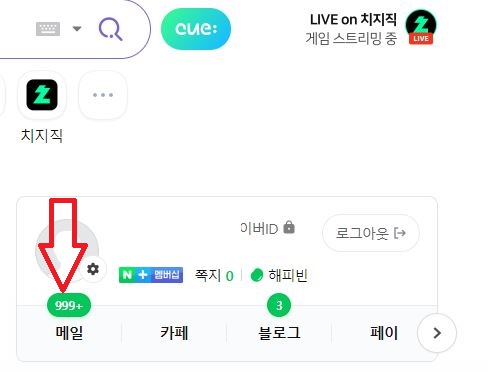
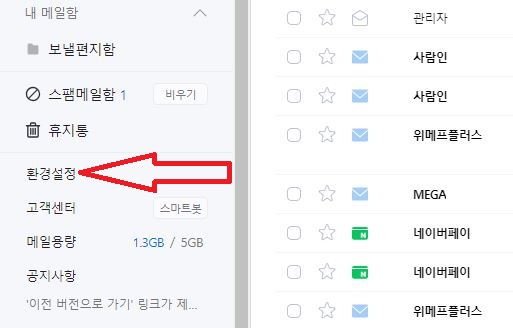
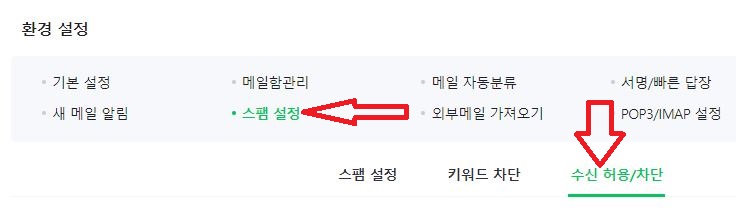
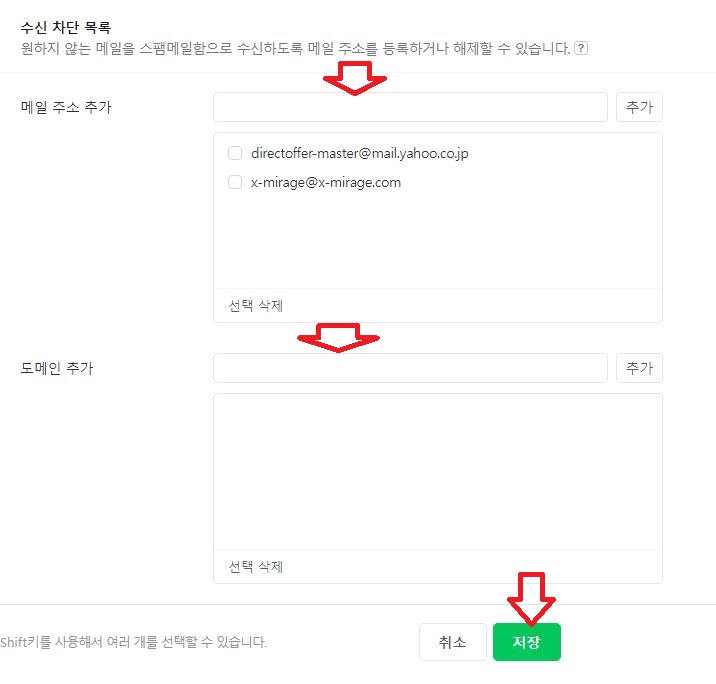
이제 수신차단된 이메일 또는 도메인에 대해서는 메일을 받을 수 없게 됩니다.
네이버 메일 수신차단 해제하기
방금전에 수신차단한 메일주소나 도메인 주소 중에 잘못 차단한 것이 있다면 선택해서 차단하거나 수신 허용 목록에 추가할 수 있습니다.
2가지 방법으로 정리할 수 있기 때문에 아래 내용을 읽어보고 진행하면 됩니다.
메일 수신차단 해제하기
- 수신 차단 목록 -> 메일 주소를 선택 삭제 합니다.
- 수신 허용 목록 -> 메일주소/도메인 추가를 선택합니다.
- 메일주소나 도메인을 입력해서 추가합니다.
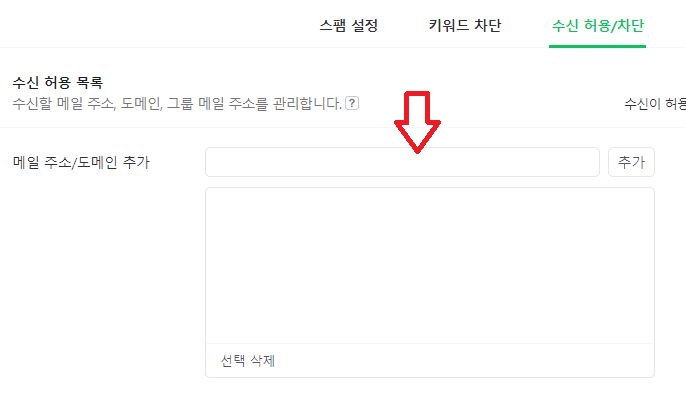
메일 수신 차단하지 않았지만 메일을 계속 받지 못하는 상황이라면 “수신 허용 목록”에 추가해본다면 해결될 수 있습니다.